Win11 jdk环境变量怎么配置?
2022-11-01 08:38:01 小郑
Win11jdk环境变量怎么配置?当我们的电脑下载安装JDK(环境)好后,接下来我们就应该配置环境变量了,否则会运行不了,那么具体该如何操作呢?针对这个问题,下面就给大家带来jdk环境变量配置教程,有需要的用户快来下载吧。
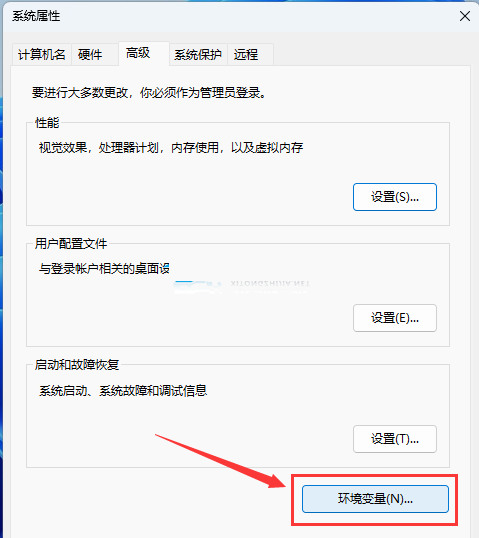
具体操作如下:
1、打开Windows 设置( Win + i ),定位到【系统》系统信息】路径,然后找到并点击相关链接旁的【高级系统设置】;
2、系统属性窗口,切换到【高级】选项卡,然后点击底下的【环境变量】;
3、环境变量窗口,点击系统变量下的【新建】;
4、编辑系统变量窗口,变量名填入【JAVA_HOME】,变量值就是安装JDK目录那个路径;
5、接着,选择系统变量下的【Path】变量,然后点击【编辑】;
6、编辑环境变量窗口,点击【新建】,然后填入【%JAVA_HOME%\bin】,点击【确定】;
7、最后,打开命令提示符窗口【方法:按 Win + R 组合键,运行窗口输入CMD】,输入【java】,再按回车,会有相应的内容输出;
输入【java -version】可以用来检查版本号。


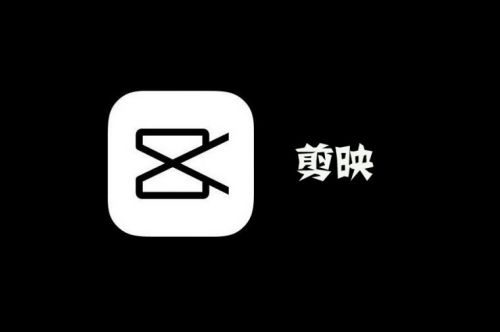
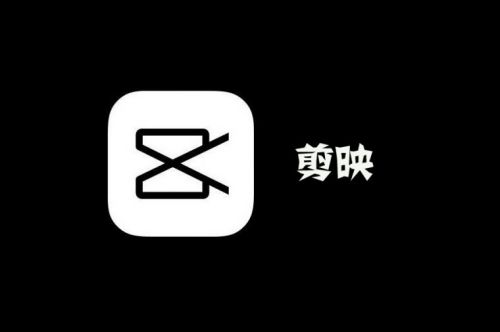













共0条
以上留言仅代表用户个人观点,不代表系统之家立场
立即评论